Hva er egentlig en GIF?
Selv om du kanskje ikke kan definere ordet «GIF», har du garantert sett en. De var med på å forme det tidlige internettet og er mer populære nå enn noen gang før. Men hva er en GIF egentlig, og hvordan kan du bruke dem?
En GIF er et animert bilde
I sin enkleste form er en GIF (uttales enten «gif» eller «jiff») bare en type bildefil. På samme måte som filformatene JPEG eller PNG, kan GIF-formatet brukes til å lage statiske bilder. Men det unike med GIF-formatet er at det også kan brukes til å lage animerte bilder, som det du ser nedenfor.
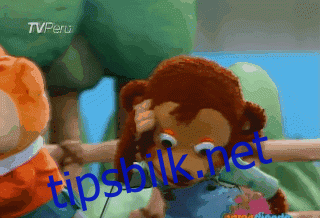
Vi kaller det «animerte bilder» fordi GIF-er ikke er videoer i den tradisjonelle forstand. De kan mer sammenlignes med en flipbok. For det første har de ingen lyd (som du sikkert har lagt merke til). GIF-formatet var heller ikke ment for animasjoner i utgangspunktet, det var bare slik det fungerte. GIF-filer kan inneholde flere bilder samtidig, og folk oppdaget at disse bildene kunne vises etter hverandre (som en flipbok) hvis de ble dekodet på en bestemt måte.
CompuServe lanserte GIF-formatet i 1987, og det ble sist oppdatert i 1989. Det betyr at GIF er
eldre enn omtrent 35 %
av den amerikanske befolkningen og ble laget to år før World Wide Web. Det var med på å definere de tidlige GeoCities-nettsidene, MySpace-profilene og e-postkjedene (husker du den dansende babyen?), og det er fortsatt en viktig del av internettkulturen. Faktisk er GIF-formatet kanskje mer populært nå enn noen gang.
Hvorfor er GIF-er så populære?
GIF-er har blitt stadig mer populære fordi de, som memer, er effektive for å uttrykke vitser, følelser og ideer. I tillegg har nettsteder som
GIPHY
og
Gyfcat
gjort det svært enkelt å dele og lage GIF-er. Disse tjenestene er integrert i apper som Twitter og Facebook Messenger og finnes på telefonens tastatur, så de er like enkle å bruke som emojier eller «klistremerker».
Men hvorfor akkurat GIF-filformatet? Hvorfor har ikke noe annet tatt over?

Den klassiske dansende baby-GIF.
Egentlig er GIF et utrolig gammelt format. GIF-filer er 8-biters, noe som betyr at de er begrenset til 256 farger og nesten alltid ser kornete ut. GIF-formatet støtter heller ikke delvis gjennomsiktighet, og GIF-er har ofte en stor filstørrelse (større enn MP4-videofiler) fordi de ikke er komprimerte.
Folk har forsøkt å erstatte GIF-formatet, men uten hell.
Mozillas APNG
(animert PNG)-format ble laget som en erstatning for GIF for ti år siden, men det har ikke slått an. Det er mange grunner til at GIF har klart å overleve, men for enkelhets skyld, her er de tre viktigste grunnene:
Nettlesere er forskjellige: Nettlesere har sine egne særegenheter, og noen ganger kan en dårlig nettleser hindre utviklingen på nettet. For å ta et konkret eksempel: Mozillas APNG-format ble lansert i 2008, men Microsoft Edge begynte ikke å støtte formatet før i år. (Med andre ord, hvis
denne animasjonen
ikke fungerer, bruker du en utdatert versjon av Edge-nettleseren.) Alle nettlesere har støttet animerte GIF-er i lang tid.
HTML støttet ikke video: Før HTML5 ble lansert i 2014, støttet ikke HTML-standarden video. Dette gjorde det enklere å dele GIF-er enn faktiske videoer, og GIF-er har blitt værende. Mange nettsteder brukte Adobes Flash-plugin for videoer, men Flash fungerte ikke på mobile enheter som iPhone.
GIF-er er enkle å lage: Hvorfor bytte til et nytt format når GIF-er er så enkle å lage? Det har eksistert GIF-skapere lenge, og de fleste bilderedigeringsprogrammer kan brukes til å lage GIF-er.
Men det er lys i tunnelen. For å forbedre GIF-formatet, bruker nettsteder som
Gfycat
og
Imgur
en HTML5-videoelementutvidelse som heter GIFV. Dette betyr i praksis at GIF-er som er laget via (eller lastet opp til) Gfycat eller Imgur, ikke er GIF-er, men MP4- eller WebM-videoer. De kan ha lyd, de kan bruke mer enn 256 farger, og de tar mindre plass på harddisken enn de gamle, store GIF-ene.
Det betyr ikke nødvendigvis at alle GIF-ene på disse sidene ser bra ut, men det betyr at ekte GIF-filer kanskje vil forsvinne med tiden, sannsynligvis til fordel for MP4- og WebM-videoer.
Hvordan bruker man GIF-er?
Å bruke GIF-er er litt som å bruke emojier. Du velger GIF-en som passer til situasjonen, og så sender du den. Du trenger ikke å laste ned noe. De fleste sosiale medieplattformer samarbeider med nettsteder for bildehosting for å gjøre GIF-er så enkle som mulig. Faktisk har telefonens tastatur sannsynligvis en innebygd GIF-funksjon.
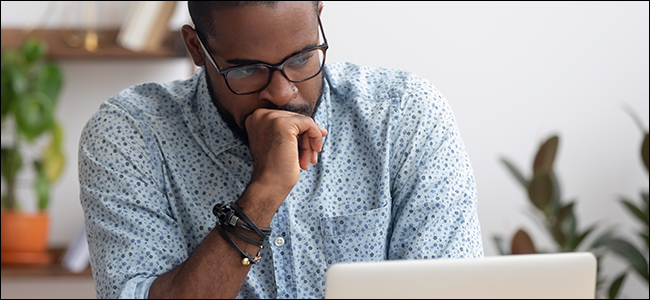
Her er den beste måten å finne og bruke GIF-er på:
GIF-søkelinjer: De fleste sosiale medieplattformer har innebygde søkefelt for GIF-er. Twitter og Facebook Messenger er eksempler. Disse søkefeltene fungerer direkte med nettsteder som GIPHY eller Imgur, og de gjør GIF-er like enkle å bruke som emojier.
Kopier lenken: Nettsteder som GIPHY, Imgur og Gfycat har verktøy for å kopiere GIF-er til utklippstavlen. Bare finn GIF-en du vil bruke, og trykk på «kopier lenke». Deretter limer du inn lenken der du vil ha GIF-en. På de fleste nettsider fungerer GIF-en automatisk.
Bruk Gboard: Google-tastaturet for
Android,
iPhone og iPad
har en innebygd GIF-funksjon som lar deg bruke GIF-er hvor som helst, selv i tekstmeldinger.
Hva om du vil lagre GIF-er på telefonen eller datamaskinen? Det er egentlig ikke nødvendig. Som nevnt, bruker bildevertsnettsteder HTML5 for å gi GIF-er ekstra kvalitet, og all den ekstra kvaliteten forsvinner når du laster ned en GIF til enheten din. Hvis du likevel vil holde oversikt over enkelte GIF-er, kan du opprette en konto på en bildevertside og «favorittmerke» de GIF-ene du liker.
Hvordan lager du din egen GIF?
Uansett hvordan du lager en GIF, må du begynne med en video (med mindre du lager en GIF fra bunnen av – det skal vi ikke fokusere på nå). Du kan bruke en video du har på telefonen, eller en video du fant på YouTube, det spiller ingen rolle.
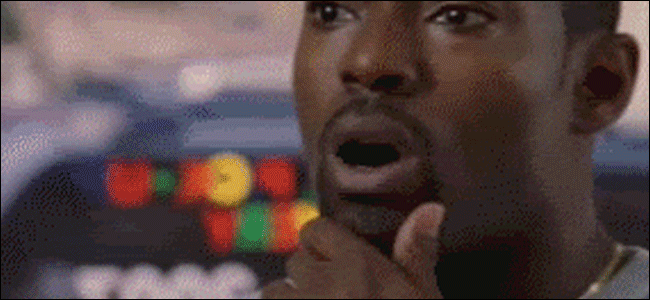
Videoen kan være lang eller kort, det har ingen betydning. Uansett hvilken GIF-plattform du bruker, vil den hjelpe deg med å klippe ned videoen til en passende GIF. Du kan til og med legge til tekst og effekter hvis du ønsker det.
Her er de beste plattformene for å lage GIF-er:
Nettsteder for GIF-produksjon: Det finnes mange nettsider som lar deg lage GIF-er. Vi anbefaler å bruke
Imgur,
Gfycat
eller
GIPHY
sine video-til-GIF-verktøy, da disse er enkle å bruke og produserer HTML5-videoer som er teknisk bedre enn faktiske GIF-filer. Last opp en video til GIF-skaperen, eller gi dem en YouTube- eller Vimeo-lenke. Da får du mulighet til å trimme og tilpasse GIF-en din.
Fra en app: Ja, du kan lage
GIF-er når du er på farten. GIPHY CAM (
iOS/
Android) og GIF Maker (
iOS/
Android) er de mest populære appene for GIF-produksjon. Du legger inn en video i GIF-produsenten og klipper den ned etter behov. (Du kan også lage GIF-er fra Google Gboard på
Android
og
iOS.)
I et digitalt tegneprogram: Du kan lage GIF-er i Photoshop,
GIMP,
Sketchbook,
og andre digitale tegneprogrammer, men det er litt tungvint. Dette er et godt alternativ hvis du vil ha full kontroll over GIF-en din. (Husk at nettsteder som
Gifycat lager HTML5-videoer som ser bedre ut enn vanlige GIF-er.)
Vi anbefaler å bruke et nettsted for å lage GIF-er for å unngå hodepine eller skuffelser. Fra et slikt nettsted kan du kopiere en lenke til GIF-en din og legge den ut på nettet. Bare husk påloggingsinformasjonen din, ellers kan du miste oversikten over GIF-en din for alltid!
Lyst til å lære mer om internettkultur? Kanskje det er på tide å lære om internett-slang som TFW, YEET eller TLDR.